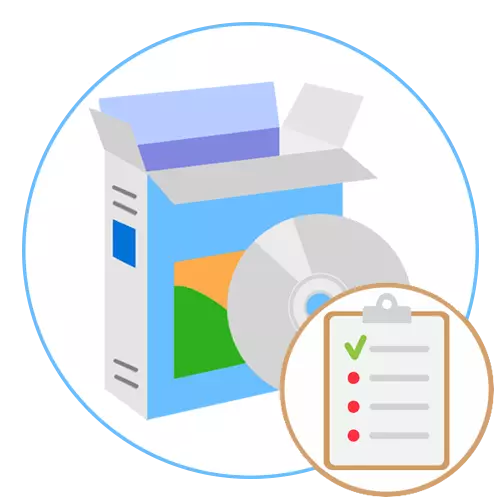
CPU-Z / GPU-Z
Need kaks programmid väärivad seista lähedal, sest neil on ligikaudu sama funktsionaalsuse, kuid kalded konkreetsete komponentide diagnoosimiseks. CPU-Z-is leiab kasutaja töötleja praeguse olukorra üksikasjaliku aruande, näeb vahemälu kõigil tasanditel töösagedusi, pinget ja teavet. Lisaks on vahekaarti, kus moodulid asuvad keskprotsessori stressitestide läbiviimiseks. See aitab mõista, kui palju seade hakkab oma peamise ülesande ja millist tootlikkust annab. Ülejäänud vahekaardid on abivahendid ja vastutavad süsteemi üksuse teiste komponentide omaduste vaatamise eest: emaplaat, videokaardid ja RAM. Kõige sagedamini aktiveeritakse CPU-Z, kui CPU kiirendatakse tehtud muudatuste jälgimiseks.
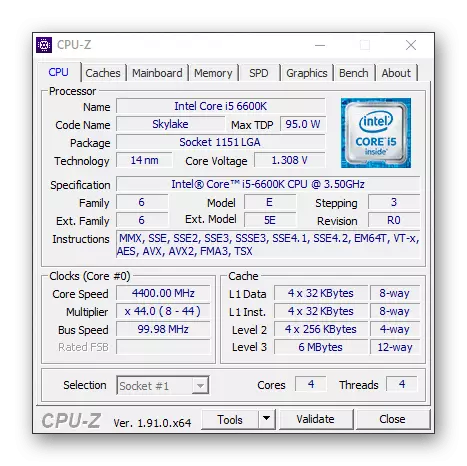
Meie saidi eraldi artiklis leiate juhendi CPU-Z nõuetekohase kasutamise kohta. Soovitame seda tutvuda kõigile, kes on selle tarkvara vastu huvitatud, kuid kuni ta saab mõista selle võimet.
Loe edasi: Kuidas kasutada CPU-Z
GPU-Z programm on juba välja töötanud teise ettevõtte poolt, kuid millel on sarnane liides ja põhifunktsioonide rakendamine. Taotluse ilmumine toimub nii, et kogu teave paigutatakse samasse vahekaardile ja kasutaja tähistab ainult märkeruutu, kas tasub kuvada täiendavat teavet ja lülitub ka aktiivsete videokaartide vahel. See lahendus on kasulik kõigile nendele kasutajatele, kes on kokku puutunud graafilise adapteri hajutamisega ja soovib jälgida muutusi kõigis etappides või lihtsalt soovib komponendi diagnoosida, mõõtes selle näitajaid. Praegused vaheseinad võimaldavad teil saada täiustatud teavet ja kontrolli andureid.
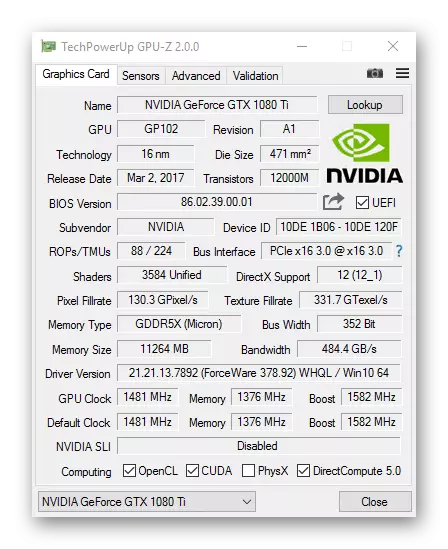
Lisamaterjali saame soovitada lugejaid ja GPU-Z suhtes. Meie saidil leiate artiklit, mis on pühendatud nende võimaluste analüüsile ja nendega suhtlemise õiglusele.
Loe edasi: GPU-Z programmi kasutamine
PC-viisard
PC Wizard - Multifunktsionaalne tarkvara, mille peamine suund on arvuti komponentide andmete vaatamine. Kogu teave on jagatud tabsidesse, nii et kasutaja peab valima vajaliku emaplaadi, protsessori, videokaardi või kõvaketta üksikasjaliku kirjelduse saamiseks. PC Wizard toetab ja perifeersed seadmed, mis tähendab, et kasutades lahendusi näete, kui palju seadmeid on ühendatud USB-ga arvutiga, millist rolli nad täidetakse ja millised juhid on varustatud.
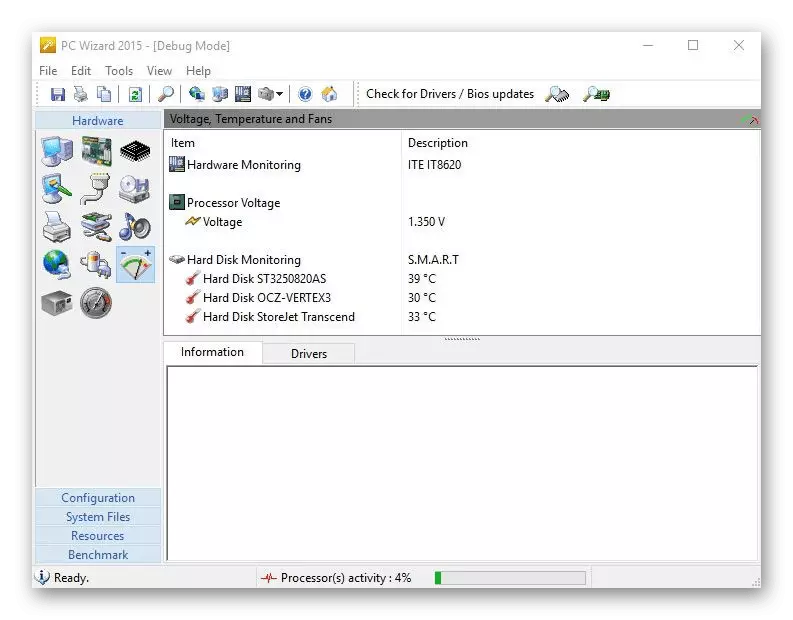
PC otse diagnoosimiseks, siis arvuti viisardis, see viiakse läbi läbi spetsiaalse kategooria nimega "Testid". Sellel on mitmeid katsevõimalusi, mis võimaldavad teil kontrollida kiirust RAM, keskne protsessor ja kõvaketas. Mõned sünteetilised testid on lubatud kindlaks määrata, kui kiiresti süsteem hakkab suruda muusika või graafilise andmetöötlusega. Arvuti viisardi liides tõlgitakse täielikult vene keelde, mistõttu ei tohiks olla raskusi mõistmisega.
Sisoftware Sandra.
Sisoftware Sandra programm väärib meie nimekirja eraldi koha. Sellel on nii palju funktsioone, mis võivad neid kõiki testida terve päeva. Alustades seisab tuttavaid tööriistu pakkuda erinevaid süsteemi andmeid. See võib olla nii protsessori spetsifikatsioon või teine komponent ja arvuti ja dll raamatukogude paigaldatud draiverite loend. Kogu teave kuvatakse viisil mõtlemisega kujul, samuti eksportimiseks tekstifailina, et neid saaks tulevikus rakendada erinevatel eesmärkidel.
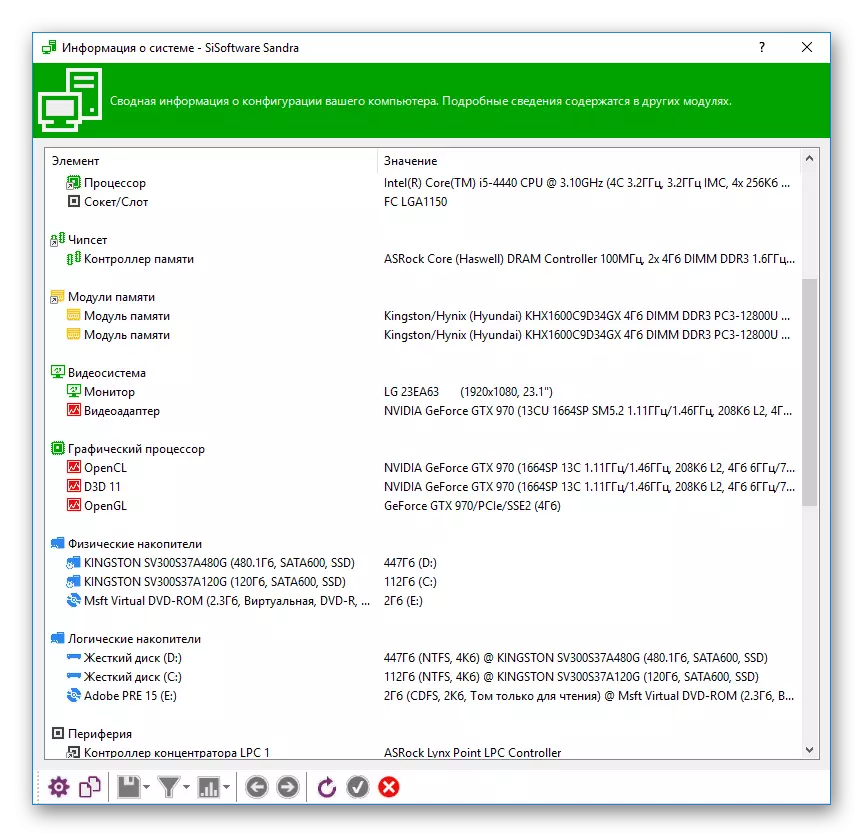
Järgmisena on võrdluskontrollid, mille jaoks kogu sektsioon on esile tõstetud Sisoftware Sandras. Nende lihtsaim on süsteemi jõudluse indeksi vaatamine. Sisoftware Sandra taust analüüsitakse ja näitab seejärel OS-i üksikasjalikku ja üldist skoori analoogselt standardiga Microsofti rakendusega. Ülejäänud katsed vajavad aega hoidmiseks ja saadud tulemust tuleks võrrelda teiste programmide andmebaasisse salvestatud teiste komponentide toimimisega, et mõista, kuidas vastate märgitud omadustele ja jõududele võimas. Eraldi on ka analüüse erinevaid suundades, mis võimaldavad teil testida arvutist arvutivõrgu võimsust, näiteks arusaadav, kui kiiresti see tekitab erinevate keerukuse krüptograafilisi või finantsarvutusi.
Aida64.
Sobib täieõigusliku arvuti diagnostika ja paljude tarkvara nimega AIDA64. Loomulikult on kõigepealt infoprogramm, mis pakub kasutajale teavet ühendatud komponentide ja välisseadmete kohta. Selleks on liides jagatud vahekaartideks, mille abil saate soovitud teabe otsimisel vabalt liikuda. Anduritega on moodul, mis võimaldab teil näha, millises temperatuuril ja millisel sagedusel protsessor või graafiline adapter töötab nüüd, samuti koormus osutub süsteemi seadme sisemistele komponentidesse protsentides. AIDA64 on seotud operatsioonisüsteemiga, sest selle kaudu saate teada, millised programmid on autoloadis ja mille planeerimisülesanded on loodud ning vaadake juhtide ja muude süsteemi komponentide loendit.

AIDA64 testide puhul eraldatakse eriline osa, mis on lisaks jagatud komponentideks. Näiteks saate kontrollida, kui kiiresti protsessor hakkab töötlema erinevate andmete töötlemisega või asjade muutmise. On vahend, mille eesmärk on testida RAM kirjutada, kopeerida mälu, lugemine ja ajastus. Selles tarkvaras esinevaid katseid peetakse viideteks, nii et kohe pärast nende lõpetamist näete võimsamate ja nõrkade komponentide näitajaid. Saad minimaalse nõutava tööriistade komplekti AIDA64-s vaba ajavahemiku jooksul 30 päeva jooksul, et testida tarkvara võimalusi ja siis, kui see teile täielikult sobib, ostetakse litsents, mille järel avatakse kõik kättesaadavad funktsioonid.
Taotlusega laiendatud võib leida abimaterjali lugemise teel.
Loe lähemalt: AIDA64 programmi kasutamine
Dacris võrdlusalused.
DACRISi võrdlusalused on programm, mille eesmärk on testida arvuti komponente, kuid üldteavet süsteemi kohta pakub ka. Näiteks menüü kaudu näete RAM-i arvu, protsessori või graafika adapteri peamisi omadusi jne. Kõik teised osad on seotud katsetamisega ja jagatud kategooriatesse. Protsessori kontrollimise käigus esineb kohe kõik arvutused, sealhulgas matemaatilised ja krüptograafilised ja pärast ekraani kuvamist. Umbes sama kehtib ka RAM-i, samuti graafilise komponendi kohta.
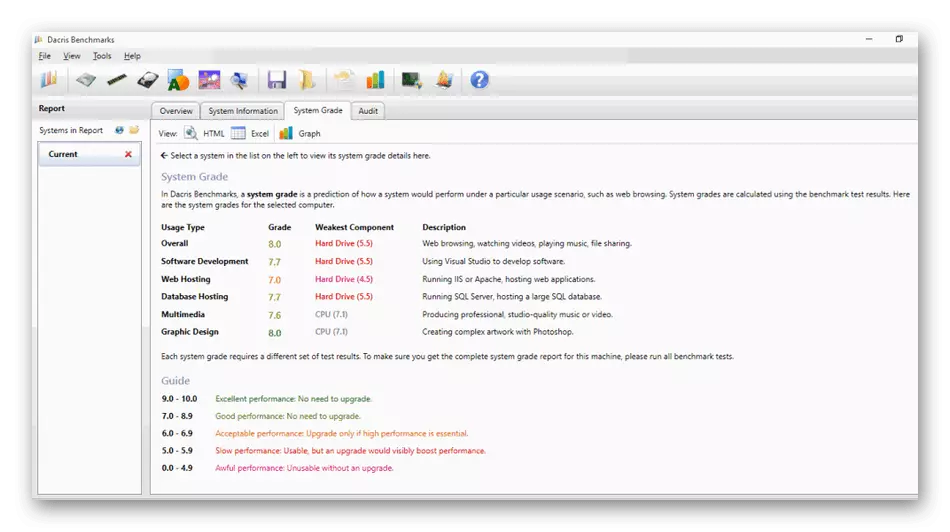
Erilist tähelepanu väärib stressitesti protsessorit. See tähendab komponendi absoluutset koormust kogu aja jooksul. Analüüsi käigus salvestatakse CPU üldine käitumine Hertes Drawders ja temperatuuri tõstmine ning hiljem kuvatakse kõik näitajad ekraanil. DACRIS-i võrdlusaluste tavapäraste kasutajate jaoks on toimivuse indeksi määramiseks kiire moodul, mis toimib sama põhimõttega kui operatsioonisüsteemi standardkasutus. Ülemaailmne arvutikontroll toimub täiustatud testis ja seejärel ilmub ekraanile üksikasjalik statistika koos kõigi vajalike numbrite ja muude andmetega.
Speedfan.
Sa ei saa minna ümber külje ja kitsas kontrollitud tarkvara, nii et Speedfani programm tuli meie nimekirja. Selle eesmärk on saada teavet ühendatud jahutite käitamise kohta ja hallata neid. Tänu mitmesuguste andurite olemasolule on võimalik hinnata fännide pikaajalise toimimise tööd, võttes vastu üksikasjaliku statistika. Lisaks nende järelduste põhjal on revolutsioonid konfigureeritud ja nende suurendamise või vähenemise eest vastutavate profiilide loomine.
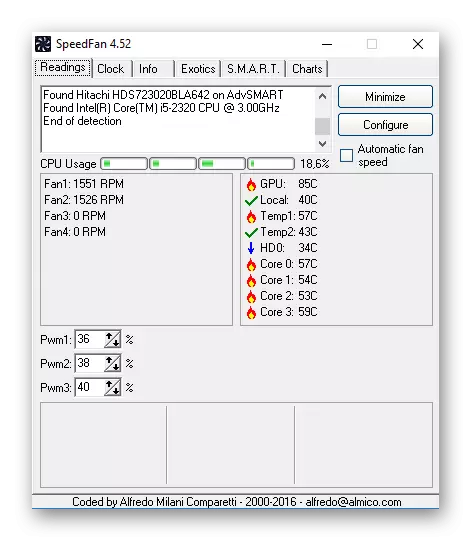
SpeedFanil on täiendavad võimalused, mis ei ole seotud paigaldatud ventilaatoritega, näiteks kõigi komponentide koormuse ajakava ja temperatuuri loomine, millel on igaühe jälgimise käitumine erinevate värvide ridade tõttu. On väike moodul, mis võimaldab teil kõvakettalt testida ja mõista, kas see töötab vigadega. Mõned neist võivad automaatse režiimis isegi kõrvaldada.
Mitte iga kasutaja ei saa alustada koostööd Speedfan, kuid see on eriti raske teha need, kes silmitsi sellise tarkvara esimest korda. Selliste ülesannete lahendamiseks soovitame teil tutvuda üksikasjaliku juhendiga, et suhelda tarkvara teises artiklis meie veebisaidil klõpsates alloleval lingil.
Loe edasi: Kuidas kasutada Speedfani
Victoria.
Victoria on veel üks kitsas kontrollitud tarkvara, kus kõvaketta kontrollimiseks on vahendeid. Kasutades seda, on võimalik teada saada, kui palju löödud sektoreid esineb, samuti milliseid muid probleeme on kontrollitud komponent. Victoria on mõeldud kogenud kasutajatele, kes on juba selle välimus. Kuigi kõik võimalused on jagatud vahekaartideks, et mõista, mis on vastutav määratletud, on raske ilma enne dokumentatsiooni tutvumist.
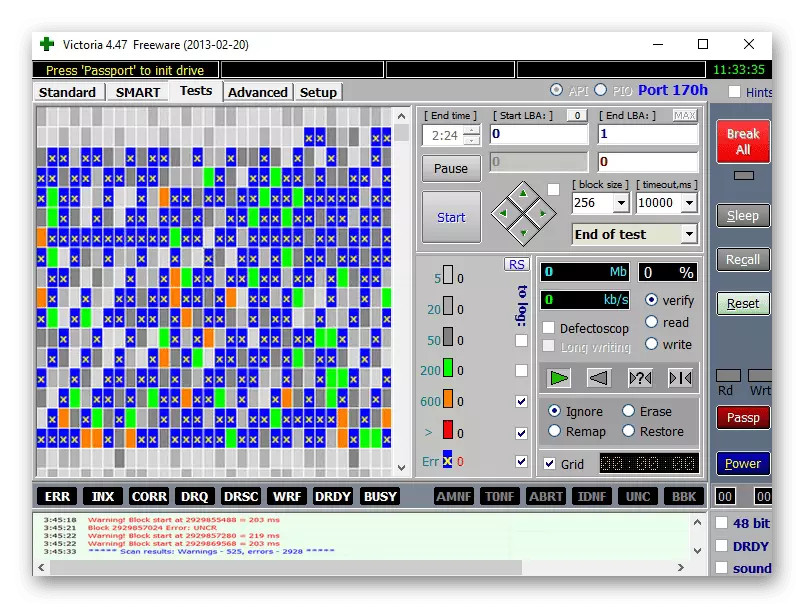
Victoria saab käivitada boot flash drive, mis peaks olema eelnevalt loodud, kui sisend operatsioonisüsteemi ei ole võimalik või kontrollida meedia on vaja ilma uue Windowsi seansi loomata. Lisavalikute hulgas on vahend, mis võimaldab teil täielikult kustutada andmeid kettalt, st esmakordselt salvestatakse tühi ruum ja kõik praegune teave kustutab ilma taastumise võimaluseta. See on kõige riskantsem, kuid tõhus Victoria võimalus, mis tulevad mugav palju.
HD Tune
HD häälestamine on meie ülevaatuse viimane tarkvara. Selles leiate kõik kõvaketta või SSD-ga seotud kõik. HD häälestamine toodab draivi madala taseme testimist kiiruse kirjutamiseks ja lugemiseks ning ekraanil kuvatakse nende andmetega seotud üksikasjaliku teabe. Liikuge vahekaartide vahel, et valida muu tööriistad, näiteks praeguse kõvaketta oleku kontrollimiseks või selle kohta põhiandmete saamiseks.
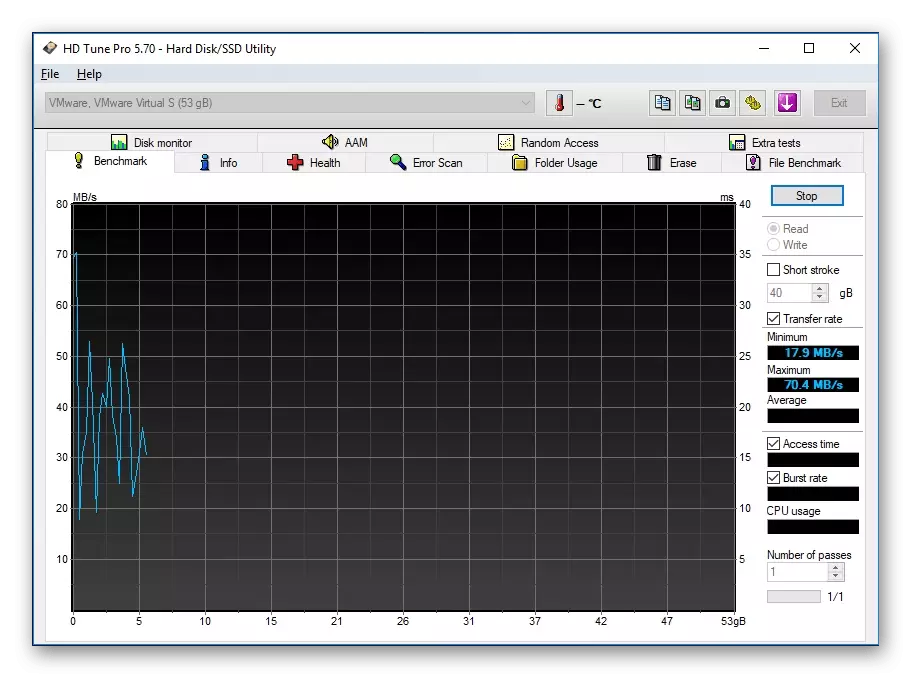
HD Tune võimaldab teil vahemälu testida, kontrollida salvestus- ja lugemisfailide lugemist, näitab temperatuuri ja jälgib reaalajas. Kahjuks enamik neist funktsioonidest on saadaval ainult tasulises paigas. Soovitame teil kõigepealt vabastada tasuta ja kui see sobib teile, siis omandada täieliku kasutamise jaoks täieõigusliku kasutamise.
Laadi alla HD häälestamine ametlikule saidile
